A program futtatása és a "Csatlakozás" gomb megnyomása után nem sokkal működnie kell a böngészésnek a Tor Böngésző segítségével, ha első alkalommal használja.

A Csatlakozási segéd tájékoztatja önt az internetkapcsolata állapotáról.
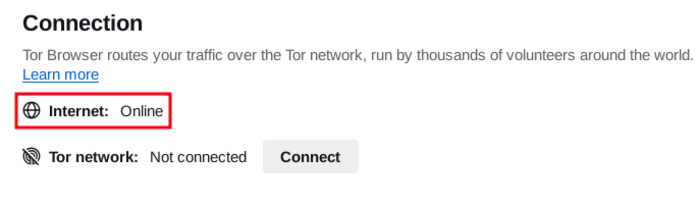
Ellenőrizze internetkapcsolatát, ha az „Offline” felirat jelenik meg.
Ha a Tor-hálózattal való kapcsolat nem jön létre, és a kijelzőn az áll, hogy "Nem csatlakozik", a következő lépések segíthetnek.

GYORS JAVÍTÁSOK
Ha a Tor Böngésző nem csatlakozik, lehet egy egyszerű megoldás is rá.
Próbálkozzon az alábbiakkal:
- A számítógép rendszeróráját megfelelően kell beállítania, vagy a Tor nem tud csatlakozni.
- Győződjön meg róla, hogy nem fut-e egy másik Tor Böngésző vagy egy példánya a 'Tor'-nak az Ön rendszerén.
Amennyiben nem biztos benne, hogy a Tor Böngésző fut-e, indítsa újra a számítógépét.
- Győződjön meg róla, hogy a telepített antivírus alkalmazás nem blokkolja a Tor működését.
Amennyiben nem tudja, hogy végezze ezt el, olvassa el az antivírus szoftver dokumentációját.
- Ideiglenesen tiltsa le a tűzfalat.
- Ha korábban működött a Tor Böngésző és most nem működik, elképzelhető, hogy az Ön rendszere alvó üzemmódban volt.
A rendszer újraindítása meg fogja oldani a problémát.
- Törölje a Tor Böngészőt, majd telepítse újra.
A frissítés során ne csak felülírja a korábbi Tor Böngésző fájlokat, hanem győződjön meg róla, hogy azok törlésre kerültek előzetesen.
TOR LOGOK MEGTEKINTÉSE
Az esetek többségében a Tor logok megtekintése segíthet diagnosztizálni a hibát.
Amennyiben sikertelen a kapcsolódás, egy hibaüzenet jelenik meg. Ezután válassza ki a "Tor log másolása a vágólapra" opciót.
Majd illessze be a Tor logot a text file-ba vagy más dokumentumba.
Ha nem látja ezt a lehetőséget, és a Tor Böngésző meg van nyitva, akkor navigáljon a hamburger menübe ("≡"), majd kattintson a "Beállítások", végül az oldalsávban a "Csatlakozás" menüpontra.
Kattintson a "Logok megtekintése..." gombra az oldal alján a "Tor logok megtekintése" mellett.
Ha meg szeretné tekinteni a logokat GNU/Linux platformon, keresse meg a Tor Browser könyvtárat és indítsa el a Tor Böngészőt a parancssorból a következőképpen:
./start-tor-browser.desktop --verbose
Vagy a logokat file-ba mentheti (alapértelmezett: tor-browser.log):
./start-tor-browser.desktop --log [file]
További információkat találhat erről a Support Portálon.
CENZORÁLT A KAPCSOLATA?
Amennyiben még mindig nem tud csatlakozni, elképzelhető, hogy az Ön internet szolgáltatója korlátozza a Tor hálózathoz való kapcsolódást.
Olvassa el az Megkerülés részt a lehetséges megoldásokért.
ISMERT PROBLÉMÁK
A Tor Böngészőt folyamatosan fejlesztjük és néhány ismert hiba még nincs javítva benne.
Kérjük látogasson el az Ismert hibák oldalra, és ellenőrizze, hogy az Ön által tapasztalt hiba megtalálható-e ott.